PDF Imager-LP 解像度・圧縮品質を指定した画像変換の VB6.0サンプル
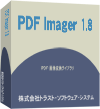 PDF Imager-LPは、PDF文書を画像(TIFF、JPEG、PNG)に変換するライトなライブラリです。
PDF Imager-LPは、PDF文書を画像(TIFF、JPEG、PNG)に変換するライトなライブラリです。
機能を限定してお求めやすくしました。 (PDF Imager-LP概要は、こちらです。)
ここでは、PDFの指定ページの画像変換で解像度や非可逆圧縮の品質を指定するサンプルを示します。
他の開発言語によるサンプル:
| C++: | 解像度を指定した画像変換サンプル、圧縮品質を指定した画像変換サンプル、他 |
| C#: | 解像度を指定した画像変換サンプル、圧縮品質を指定した画像変換サンプル、他 |
| VB.NET: | 解像度を指定した画像変換サンプル、圧縮品質を指定した画像変換サンプル、他 |
| VB6.0: | 他のサンプル |
ダウンロード:
PDF Imager-LPの無償体験版は、以下からダウンロードできます。無償体験版は、製品版と同じ機能が使えます。
利用許諾契約書をご確認のうえダウンロードしてください。ダウンロードしますと、利用許諾に同意したものとみなします。
評価利用では、ライセンスキーが必要ですので一緒にダウンロードしてください。
- PDFImagerLP-1_8_3.zip (Windows,32bit版)
- PDFImagerLP64-1_8_3.zip (Windows,64bit版)
- 体験版(評価用)ライセンスキー
高機能な、画像変換ライブラリ「PDF to Image Converter」は、こちらです。
インストール
ライブラリは、無償でダウンロードおよび試用できます。 ダウンロードしてから、適当なフォルダーに解凍してください。以下のようなフォルダーができますので適宜ご利用ください。
| doc | ライブラリ説明書、利用許諾契約書 |
| include | Visual Basic6.0用モジュール C/C++用ヘッダー(.h)ファイル |
| lib | DLLライブラリおよびLibファイル、JARファイル |
| sample | Visual Basic6.0 および、C/C++言語、C#/VB.NET言語サンプル、 Javaサンプル |
サンプル実行前に、
1. 標準EXEプロジェクトを作成し、ボタンなどのClickハンドラを準備してください。
2. lib/MlpModule.basおよびlib/PdfImagerLP.dllを適切なフォルダーにコピーしてください。
PDFの画像変換で解像度を指定するサンプルコード
PDF文書の指定ページを画像に変換する際に画像解像度を指定するVB6.0のサンプルコードです。
Private Sub Command1_Click()
'初期化
Call MlpInitialize("ライセンスキー")
'PDF文書オープン
Call MlpOpenDoc("in.pdf", NULL, NULL)
'解像度の設定
Call MlpSetPicture(MLP_RESOLUTION_DPI, 200)
'画像作成
Call MlpCreatePict(1, "out.jpg") '最初のページを画像に変換
'文書クローズ
Call MlpCloseDoc
'後始末
Call MlpUninitialize
End Sub
| MlpInitialize | 初期化 引数にライセンスキーを指定します。ライセンスキーは、こちらからダウンロードしてください。 成功すると、0(ゼロ)が戻ります。それ以外はエラーです。エラーコードを確認してください。 |
||||||||||||
| MlpOpenDoc | PDFファイルを開く 指定したファイルが画像への変換対象になります。 成功すると、0(ゼロ)が戻ります。それ以外はエラーです。エラーコードを確認してください。 引数に以下を指定します。
|
||||||||||||
| MlpSetPicture | 変換される画像の解像度を指定します。 引数に、1インチあたりの画素数を指定します。 成功すると、0(ゼロ)が戻ります。それ以外はエラーです。エラーコードを確認してください。 引数は以下を指定します。
|
||||||||||||
| MlpCreatePict | 指定されたページを画像に変換します。 成功すると、0(ゼロ)が戻ります。それ以外はエラーです。エラーコードを確認してください。 引数は以下を指定します。
|
||||||||||||
| MlpCloseDoc | 開いたPDFファイルを閉じます。 | ||||||||||||
| MlpUninitialize | 終了します。 |
PDFの画像変換で非可逆圧縮の品質を指定するサンプルコード
PDF文書の指定ページを画像に変換する際に非可逆圧縮の品質を指定するVB6.0のサンプルコードです。
Private Sub Command1_Click()
'初期化
Call MlpInitialize("ライセンスキー")
'PDF文書オープン
Call MlpOpenDoc("in.pdf", "", "")
'非可逆圧縮の品質指定
Call MlpSetPicture(MLP_JPEG_QUALITY, 50)
'画像作成
Call MlpCreatePict(1, "out.jpg") '最初のページを画像に変換
'文書クローズ
Call MlpCloseDoc
'後始末
Call MlpUninitialize
End Sub
| MlpSetPicture | 変換される非可逆圧縮画像の品質を指定します。 引数に、10~90の値を指定します。 成功すると、0(ゼロ)が戻ります。それ以外はエラーです。エラーコードを確認してください。 引数は以下を指定します。
|
エラーコード
以下のエラーコードが戻ります。
| MLP_ALREADY_INITIALIZED | 既に初期化されています。 |
| MLP_NOT_INITIALIZED | 初期化できない、もしくは、初期化していない場合。 |
| MLP_INIT_FILE_OPEN_ERROR | 初期化ファイルを読めません。 |
| MLP_LICENSE_ERROR | 不正なライセンスキーもしくは、評価用ライセンスキーの期限切れです。 |
| MLP_ALREADY_OPENED | 既にPDF文書をオープンしています。 |
| MLP_FILE_OPEN_ERROR | 指定のPDF文書をオープンできません。 |
| MLP_FILE_IS_NOT_PDF | PDF文書として解析できません。 |
| MLP_FILE_NOT_DECRYPTED | PDF文書が暗号化されていますが、指定のパスワードでは復号できません。 |
| MLP_FILE_NOT_OPENED | PDF文書がオープンされていません。 |
| MLP_PDF_PARSE_ERROR | PDFの解析中にエラーとなりました。 |
| MLP_PDF_HAS_NOT_PAGE | 指定のPDF文書にはページがありません。 |
| MLP_INVALID_PAGE_NUMBER | 指定したページの番号は無効です。 |
| MLP_INVALID_RESOLUTION | 指定された解像度は無効です。 |
| MLP_INVALID_QUALITY | 指定されたJPEG品質は無効です。 |
| MLP_NO_OUTPUT_FILE | 出力ファイルが指定されていません。または、指定の出力ファイルの形式(拡張子)が無効です。 |
| MLP_TOO_LARGE_PIXEL | 作成しようとしている画像が大きすぎます。 |
| MLP_DRAW_ERROR | 画像作成用のメモリー領域を確保できません。 |
無償評価版およびサンプル
PDF Imager-LPの無償体験版は、以下からダウンロードできます。無償体験版は、製品版と同じ機能が使えます。
利用許諾をご確認のうえダウンロードしてください。ダウンロードしますと、利用許諾に同意したものとみなします。
評価利用では、ライセンスキーが必要ですので一緒にダウンロードしてください。
- PDFImagerLP-1_8_3.zip (Windows,32bit版)
- PDFImagerLP64-1_8_3.zip (Windows,64bit版)
- 体験版(評価用)ライセンスキー
サンプル ソースコード
サンプルのソースコードは、以下をダウンロードしてください。(Visual Basic 6.0)
